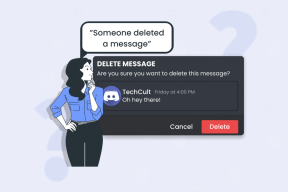Comment désactiver l'action de touche de retour arrière sur Firefox
Divers / / February 10, 2022

Si vous êtes un utilisateur de Firefox, vous devez avoir remarqué le
réponse du navigateur
à un
Retour arrière
coup sur le clavier. Si tel est le cas, vous saurez que l'action vous amène à la page précédente de cet onglet, c'est-à-dire que l'action équivaut à cliquer sur le bouton de retour du navigateur.
Maintenant, la fonctionnalité peut être très utile et assez ennuyeuse aussi. Utile car une seule touche peut vous aider revenir en arrière (comme sous Windows). Et, ennuyeux car, cela peut parfois provoquer des gaffes.
Laisse moi te donner un exemple. Vous êtes en train de remplir un formulaire et vous tapez quelque chose de mal. Vous souhaitez supprimer les caractères avec un retour arrière, mais malheureusement, la zone de texte n'est pas mise au point lorsque vous le faites. Dès que vous frappez Retour arrière vous serez redirigé vers l'onglet précédent et perdrez les détails du formulaire.
Astuce cool : Nous avons une liste de raccourcis clavier Firefox que vous connaissez peut-être. Consultez la liste ici.
Vous savez, j'ai en fait désactivé cette fonctionnalité de Firefox. Donc, je n'ai pas à me soucier des erreurs. Et je ne semble pas du tout manquer cette fonctionnalité, ce qui signifie que je l'ai à peine utilisée.
Voici comment vous pouvez faire de même.
Étapes pour désactiver l'action de la touche de retour arrière de Firefox
Nous le ferons en modifiant l'une des entrées de Firefox à propos de la liste des préférences de configuration. Commençons.
Étape 1: Ouvrez un onglet Firefox et entrez à propos de: configuration sur sa barre d'adresse. Frapper Entrer.

Étape 2: Un message d'avertissement s'affichera. Ce n'est pas grave et vous pouvez cliquer sur Je ferai attention bouton.

Étape 3: À l'aide de la zone de recherche en haut de la fenêtre de configuration, recherchez retour arrière. Vous devriez voir une entrée indiquant navigateur.backspace_action.
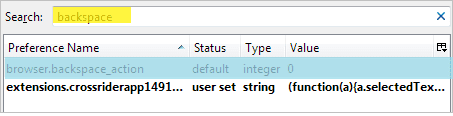
Étape 4: Si vous vérifiez la valeur par rapport à cette chaîne, elle devrait être 0 par défaut. Faites un clic droit dessus et choisissez Modifier. Ou, vous pouvez simplement faire un double-clic.
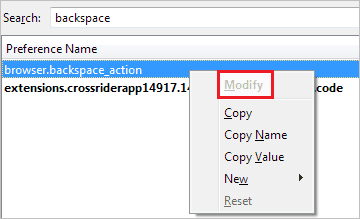
Étape 5 : Dans la boîte de dialogue qui s'ouvre, changez la valeur en numérique 2 et frappe D'accord.

Maintenant, vous pouvez accéder à n'importe quel onglet ouvert et faire un retour arrière. Cela ne fonctionnera pas. 🙂 Si vous changez la valeur en 1 backspace fonctionnera pour vous faire monter d'un niveau dans le domaine du site Web ouvert.
Astuce cool : Les utilisateurs de clavier peuvent ne pas être très à l'aise avec le changement car ils devront alors utiliser la souris pour naviguer vers une page précédente. Pas vraiment, nous avons deux alternatives pour vous.
Pourquoi ne pas essayer l'une de ces astuces ?
- Appuyez sur Alt +
- Utilisez Maj + Défilement vers le bas du défilement de la souris
Conclusion
J'ai eu beaucoup de problèmes avec l'action de retour arrière avant de découvrir ceci à propos de: la préférence de configuration. Bien que de nos jours, de nombreuses pages Web aient la capacité de conserver les données du formulaire pendant la navigation, il vaut mieux ne pas risquer les choses.
J'espère que l'astuce va rendre votre navigation plus facile et confortable. Dites-nous pourquoi vous avez l'intention de faire le changement. Si ce n'est pas le cas, dites-nous pourquoi vous souhaitez conserver le comportement par défaut.
Pour la liste complète des guides Firefox et du dépannage, consultez ce lien, ici.
Dernière mise à jour le 03 février 2022
L'article ci-dessus peut contenir des liens d'affiliation qui aident à soutenir Guiding Tech. Cependant, cela n'affecte pas notre intégrité éditoriale. Le contenu reste impartial et authentique.